| 我们致力本地化我们在尽可能多的语言的网站越好,然而这一页是机器使用谷歌翻译翻译。 | 关闭 |
-
-
产品
-
资源
-
支持
-
公司
-
登录
-
ReviverSoft
Answers
得到的答案我们
计算机专家社区为什么启动菜单不工作?
 我喜欢这个问题0 喜欢跟随所有任务栏按钮没有整理的系统登录后运行操作系统:iOS回答这个问题最佳答案嗨,阿多,
我喜欢这个问题0 喜欢跟随所有任务栏按钮没有整理的系统登录后运行操作系统:iOS回答这个问题最佳答案嗨,阿多,
您可以使用以下修复程序来解决启动菜单问题:
#1。安装最近的Windows 10更新
由于严重错误阻止您访问“开始”中的“设置”选项,因此我们将绕过“开始”并转到可用更新的位置。
步骤1.在键盘上,同时按Windows + R键以显示“运行”框,在空框中键入ms-settings:并按Enter键。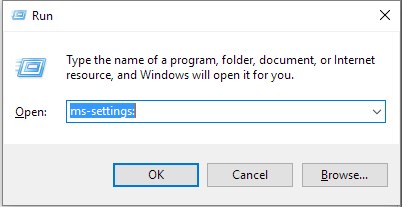
步骤2.在“设置”面板上,单击“更新和安全性”,然后单击“检查更新”。如果您运行的是Windows 10 1511版,则应导航到“系统”>“关于”>“版本”。按照向导安装PC上当前可用的最新更新。
#2。下载“开始”菜单疑难解答
您应该知道每个Windows 10更新都伴随着“开始”菜单问题,因此您真的很孤单。 Microsoft已开发出一个故障排除程序,以帮助至少暂时找到并修复“开始”菜单中的问题。单击“开始”菜单疑难解答程序的下载链接,然后按向导指示运行它。
开始菜单疑难解答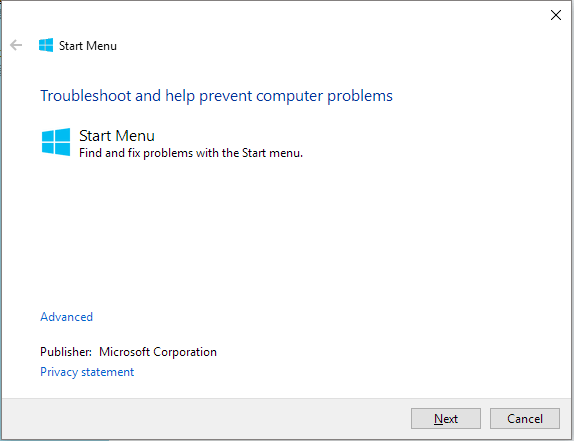
#3。启动进入安全模式,然后返回正常模式
似乎启动到安全模式的工作最多,因为相当多的用户发现启动到安全模式然后返回到正常模式会消除严重错误,尽管他们中的一些人说它只是一个临时修复,时间严重错误又回来了!无论如何,值得一试。
步骤1.当Windows 10启动时,按Windows键+ L退出。
步骤2.单击右下角的“电源”按钮,按住键盘上的“Shift”,然后单击“重新启动”。
步骤3.您的计算机现在应该重新启动以启动选项。转至疑难解答>高级选项>启动设置。单击“重启”按钮。
步骤4.计算机重新启动后,按F5进入带网络连接的安全模式。
步骤5.只需进入安全模式,您的问题就应该得到解决。您现在要做的就是重新启动计算机。
#4。暂时将Cortana隐藏在任务栏中
假设Cortana承担了“开始”菜单的主要责任而没有打开问题,因此尝试暂时将Cortana隐藏在任务栏中。它可能有所帮助。
步骤1.右键单击您可以看到Cortana的任务栏,然后选择隐藏。
步骤2.等待一秒钟,然后右键单击任务栏,转到Cortana并选择显示搜索图标。
步骤3.重新启动计算机。查看Cortana严重错误是否消失。
除了开始菜单故障排除的四种常规方法之外,请注意您的防病毒软件,据说第三方防病毒软件无法显着地生成“开始”菜单的严重错误。尝试卸载它然后重新安装。
此外,还有一些经验丰富的用户提出了解决自身问题的建议。即将推出的部件有些高度,因此您必须表现出一定的耐心并认真遵循详细指南。
#5。创建另一个新用户帐户
为了帮助您更好地创建新用户帐户,我们决定引入命令提示符方式。不要担心丢失旧用户帐户中的系统设置或数据,因为您可以使用着名的Windows 10简易传输工具 EaseUS Todo PCTrans在Windows操作系统中将数据从一个用户帐户传输到另一个用户帐户,甚至可以在不同的计算机之间传输。
步骤1.按Ctrl + Shift + Esc打开任务管理器。任务管理器打开后,单击文件>运行新任务。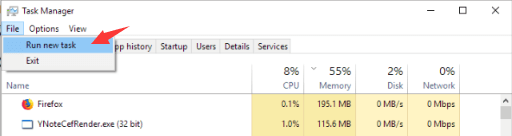
步骤2.在新弹出窗口中,键入cmd并选中下面的框以管理权限创建此任务,然后按Enter键。
步骤3.当命令提示符启动时,输入以下cmd并按Enter键运行它。
net user / add admin1 password1
提示:您可以使用自己的用户名和密码设置替换admin1和password1。
接下来,您应继续使用以下cmd将新添加的用户admin1转为管理员。
net localgroup administrators admin1 / add
步骤4.关闭命令提示符,退出当前帐户并转到新创建的admin1帐户。使用password1登录。
步骤5.在PC上下载EaseUS Todo PCTrans,并按照指南将数据从旧用户帐户传输到新用户帐户 。您的“开始”菜单严重错误不应出现在新用户帐户中。
#6:系统还原
如果上述解决方案都没有解决Windows 10中的“开始”菜单严重错误,则必须执行上一个意外解决方案。与临时修复程序相比,将计算机还原到以前的版本似乎是最可行的,尤其是您使用严重错误提示重复崩溃的“开始”菜单。
步骤1.按Windows键+ R以显示“运行”框并键入rstrui.exe,然后按Enter键以打开“系统还原”。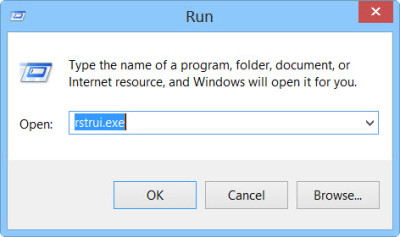
步骤2.“系统还原”窗口将打开。单击“下一步”。
步骤3.选择要将计算机还原到的还原点,然后单击“下一步”。
步骤4.按照向导确认所有选择生效。
我希望这有帮助。
问候,
LOKESH
有没有解答。
欢迎光临 Reviversoft Answers
ReviverSoft答案是一个地方要问您对您的计算机,并经专家社区回答任何问题。张贴您的问题
问你的问题到现在社区类似的问题
显示完整的问题显示完整的问题
